| ||||||||||||||||
| ||||||||||||||||
| ||||||||||||||||
|
Уроки Maya.Взрыв 1) Для начала создадим новую сцену, а в ней камеру. На imagePlane камеры кинем вот эту фотографию. 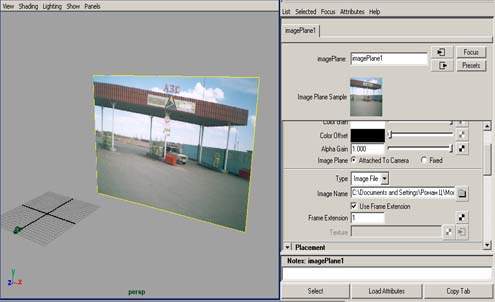 2) Создаем Полигональный план, увеличиваем его соответственно нашему imagePlane-у (другими словами просто ставим "Полигональный план" на его место и увеличиваем до размеров imagePlane-а) И кладем на него уже скаченную нами фотографию бензоколонки.  3) Затем перейдем в вид FRONT и обрисуем кривыми все объекты за которыми будет располагаться наш взрыв. Не забудьте замкнуть кривые. 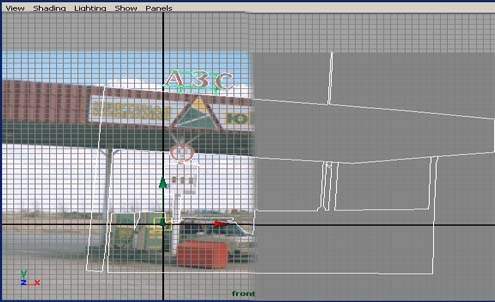 4) В идеале у нас должно получиться следующее. Теперь можно смело удалить Полигональный план с текстурой. 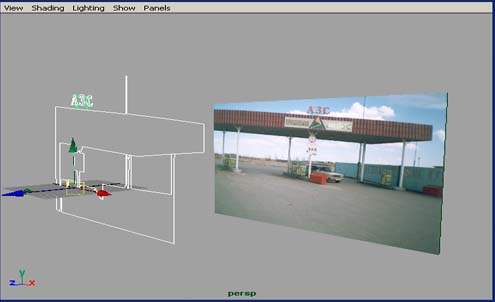 5) Теперь выделим каждую очерченную нами замкнутую кривую и применим к ней Planar (показано на рисунке). В итоге должно получиться как на картинке. 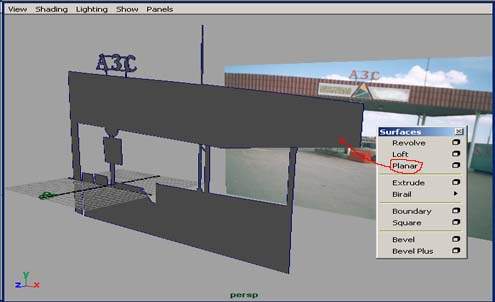 6) Далее переключаемся на вид из камеры и группируем (ctrl+g) построенные нами плоскости. Масштабируем их так чтобы вид из камеры соответствовал нижеследующей картинке. 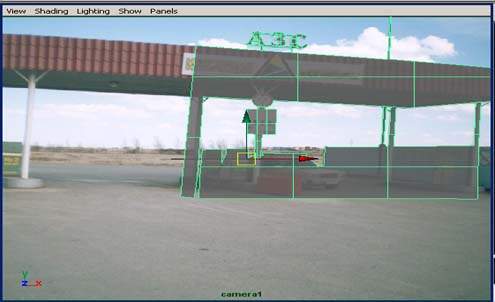 7) А вид с перспективы вот этой: 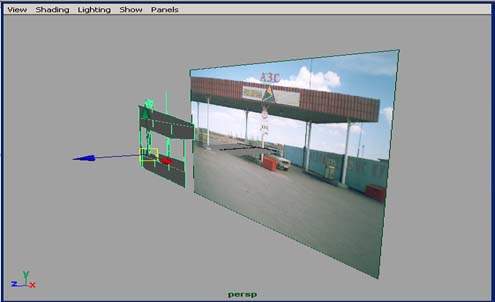 8) Затем открываем Гипершейд и создаем (точнее перетаскиваем) с левого фрейма материал Use Background. 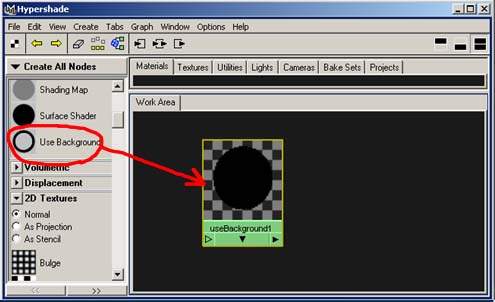 9) И применяем его к нашим плоскостям. 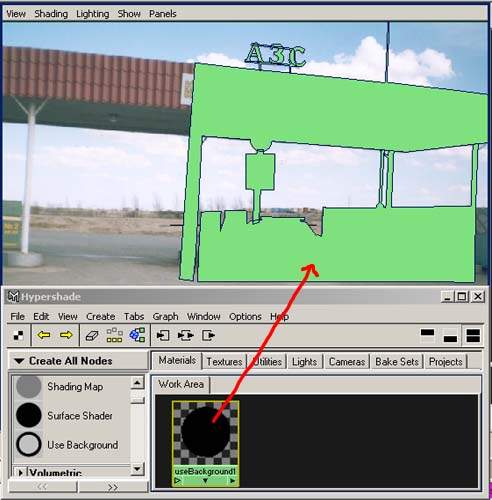 10) А вот теперь приступим к самому интересному. Переключимся в режим Динамики и в меню Particles выбираем Creat Emitter. 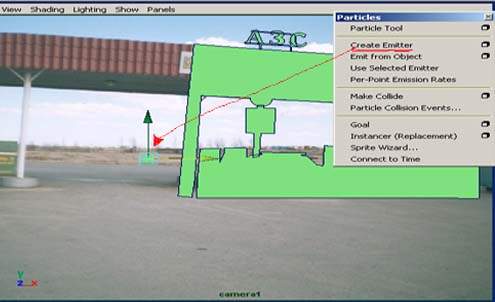 11) В Атрибут Идиторе нашего Емиттера настраиваем все что выделено красным. 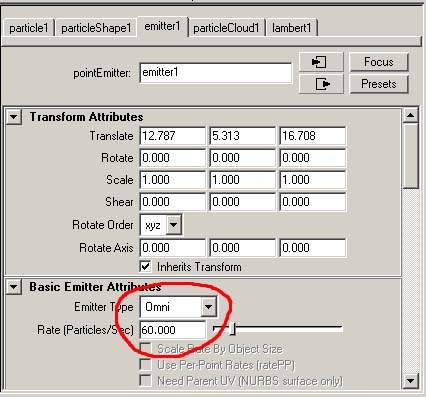 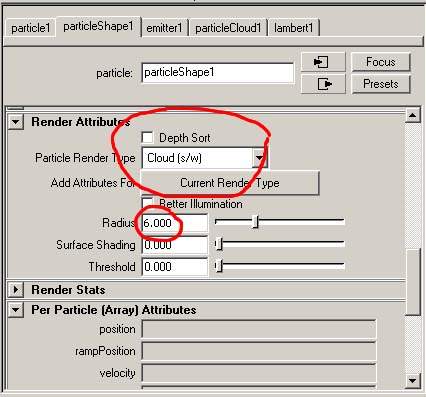 Этого конечно недостаточно для хорошего взрыва, но мы в дальнейшем вернемся для отшлифовки уже по готовому.
13) Назначаем 3D текстуру Crater на канал Color материала частиц.  14) В Атрибутах текстуры Crater настраиваем все как на рисунке. 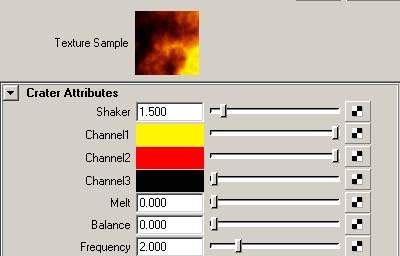 15) Вот что у нас получилось:  С небольшой натяжкой, из далека и если прикрыть глаза, то на взрыв похоже, теперь самое сложное доработать материал Частиц и разобраться в их настройках. |
|
|
| ||||||||||||||||
|
